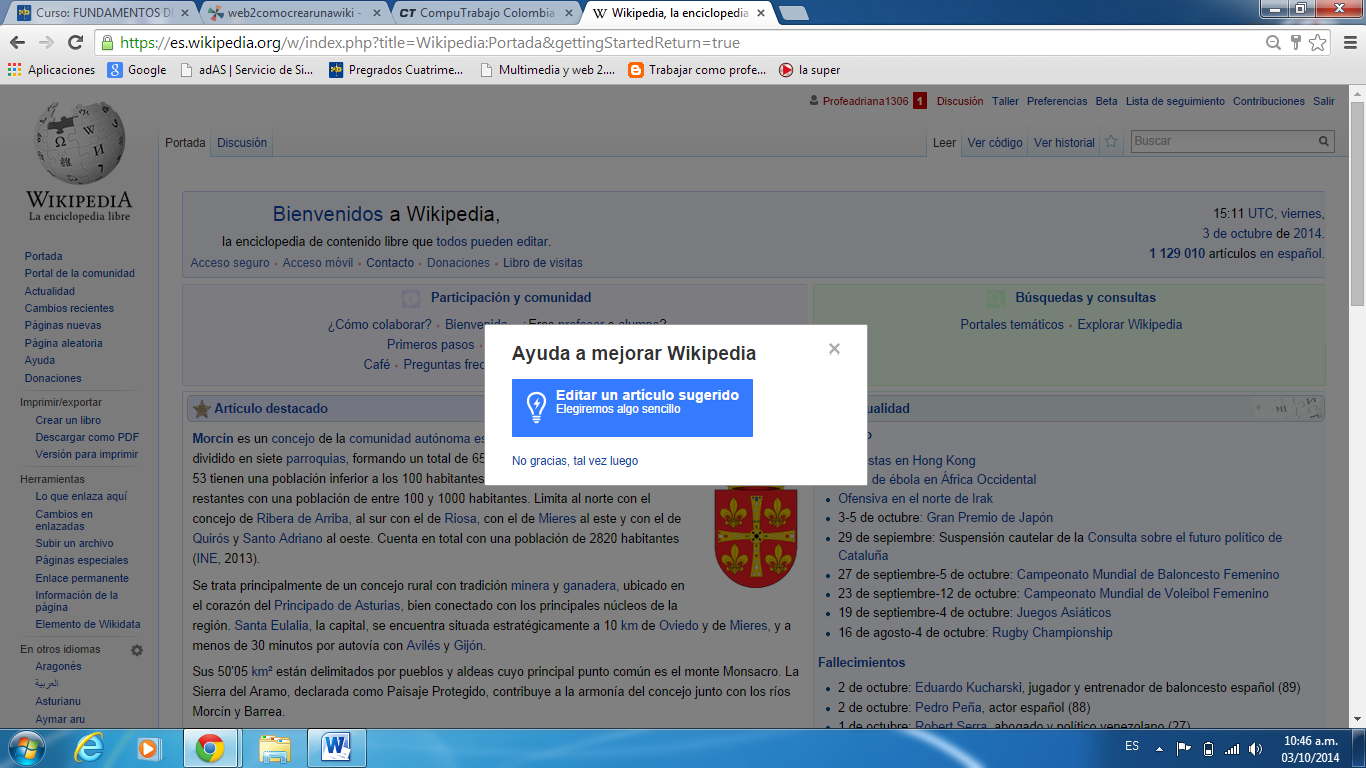ヘルプ:編集
|
|
このテンプレートの記述は複雑な構成となっております。編集後の結果が予想できないか、または変更にともなう影響を修正する用意ができていない場合は編集をお控えください。練習や実験はサンドボックスやご自身の利用者スペースのページなどでお願いします。 |
この{{Pp-meta}} は保護用のお知らせボックスを作成するためのメタテンプレートです。
このメタテンプレートは名前空間に応じて自動的に適切な書式を選択します。また、小さな南京錠アイコンをページ右上に表示するだけの縮小版にも対応しています。
例[ソースを編集]
このページの右上にある南京錠アイコンもこのメタテンプレートで作成している例です。このテンプレートで指定している場所は、「秀逸な記事」用の星印アイコンなどと衝突しないように設計されています。
テンプレートのループを検出しました: テンプレート:Pp-meta
通常名前空間[ソースを編集]
テンプレートのループを検出しました: テンプレート:Pp-meta
ノートページ[ソースを編集]
テンプレートのループを検出しました: テンプレート:Pp-meta
その他の名前空間[ソースを編集]
テンプレートのループを検出しました: テンプレート:Pp-meta
使い方[ソースを編集]
{{Pp-meta
| type = <保護の種類に応じて"full", "semi", "indef", "semiindef", "move", "create", "office" のいずれかを選択>
| disallowlevel = < move または create 以外の種類で、特定の保護レベルでのみ使用されるテンプレートであれば "autoconfirmed" または "sysop" を指定>
| small = {{{small|}}} <常に縮小版を使う場合は "yes"、どんなときも縮小させないのであれば "no" または空に>
| expiry = {{{expiry|}}} <無期限用テンプレートでは空に>
| reason =  <保護の理由>
| xfd = <タイプが "create" の場合 "{{{xfd|}}}"、それ以外では空に>
| demospace = {{{demospace|}}} <決まった名前空間で使うのでなければこのように。もし決まった名前空間で使うのならば、その名前空間を "main", "talk", または "other" に設定>
| demolevel = {{{demolevel|undefined}}} <ここを変更すると保護レベルのチェックが機能しなくなります>
| image = <画像を名前空間用プレフィクスなしで指定>
| icon-link = <アイコンからリンクするページを [[]] なしで指定>
| icon-text = <アイコンの代替文を変更する場合、その代替文を句読点付きで。プレインテキストで指定のこと。>
| icon-reason = <句読点なしの理由。プレインテイストのみ。>
| reason-text = <理由全文。句読点と内部リンクは可能だが、文字装飾はしないこと>
| explanation-text = <説明全文>
| categories = {{{categories|<テンプレートを添付したページを入れるカテゴリがあれば指定、無ければ "no">}}}
}}
引数[ソースを編集]
This template is designed to be both defining of the major types of protection notice, but flexible enough to allow exceptions. All parameters have some fallback to allow for graceful failure, but some should almost always be applied.
通常は必須の引数[ソースを編集]
type- The type parameter applies most default settings for the broad classes of protection templates. It can have values equal to any of the following:
full,semi,indef,semiindef,move,create, andoffice(all case-insensitive). These values apply default boilerplate text, images, and links. This parameter should almost always be used, as the default settings require little other input, making the code of templates such as {{pp-semi-protected}} very clean. Note that not supplying this parameter causes the image to default to Image:Transparent.gif. small- The small parameter lets the template decide whether to display a small icon version or a large boilerplate version. It can take any value, but the only one which will be acted on is "
yes" (case-insensitive). As instance templates should be able to decide, using their input, whether or not to applysmall, this should usually be set to{{{small|}}}, which defaults to non-small but allows small to be specified. Not supplying this parameter will cause the template to always be expanded big. expiry- This expiry parameter allows, when
typeis defined normally, the expiry date to be automatically displayed properly for both the tooltip of the small version and in text for the large version. It should typically take the input{{{expiry|}}}, which allows instances using this template to be provided input specifying the expiry date. It should be left blank for templates wheretypeis set toindef, as it has no effect because indefinite protection templates clearly do not need expiry dates to be specified. dispute- The dispute parameter adds some boilerplate text disclaiming against endorsement of the protected version or title. It is not dependent on the
typeparameter, but theexplanation-textparameter described below overrides it when applicable. reason- The reason parameter allows a particular reason to be applied to the template to explain why the page is protected. The code used in this parameter should be prefixed with
 so that there are proper spaces between words as{{{reason|}}}in the code is not prefixed with a space, such that the requisite full stop is not prefixed by a space whenreasonis null. Instances which want to pass through the reason should use code along the general lines of{{{reason|a default reason}}}. categories- The categories parameter is relatively strict in the input form instances of this template should use: if the template has categories that it should apply to pages upon which it is placed, they should be implemented within the container of
{{{categories|and}}}, which will cause categories to be disabled in the instances if they are given|categories=noas an argument. If the template applies no categories, there is no use for this parameter. demospace- Although the demospace parameter is primarily useful for testing purposes, its name betrays its purpose: demonstration. Instances should generally use the code
demospace={{{demospace|}}}so as to allow them to be forced to display as though they were in a particular namespace. If a template is to be always used in a particular namespace and never in another, it is also possible to setdemospaceto any ofmain,talk, orother(all case-insensitive) to specify the messagebox type typical for that namespace or namespace family such that it will never change from that type. demolevel- The demolevel parameter, like the
demospaceparameter, is useful for demonstration and testing. Instances should generally use the codedemospace={{{demolevel|undefined}}}so as to allow them to be forced to display as though they were on a page with a particular level of protection. This must have the default of "undefined" if it is used, as a null value will cause the template to fail. Failing the demolevel test causes the template to disappear and the page to be placed into Category:不適切な保護テンプレートのあるページ.
タイプによって使用する引数[ソースを編集]
xfd- If the
typeapplied iscreate, andexplanation-textas below does not over-ride it, then the parameter xfd should be applied as equal to{{{xfd|}}}so that this input is passed through and the explanation can be more descriptive.
任意[ソースを編集]
image- The image parameter allows an alternate icon to be chosen if so desired. This image should typically be chosen from Commons:Padlock icons, though any image can be chosen. Only the name of the alternate image should be applied; do not supply the "Image:" prefix.
icon-link- The icon-link parameter allows one to change the page to which the small version's icon links. This probably shouldn't generally be used if
typeis in use astypeapplies proper links to MedicalWare:保護の方針, but it allows for exceptions and can define the link to sections within that page. Input given to this parameter should not be supplied within [[double brackets]]. icon-text- The icon-text parameter, like the
icon-linkparameter, affects only the small version. This one, however, affects the text outputted as the tooltip for the protection icon. It completely replaces, when used, the default text and any specified bytype, including the final full stop. icon-reason- The icon-reason parameter allows text to be added to the default text of the small version's tooltip as supplied by
type. It is over-written byicon-textif that parameter is used. reason-text- This parameter, reason-text, allows one to over-ride the first, bolded line of the text of the expanded version of any instance. It, when used, over-rides input as initially defined by
type,expiry, andreason, including the final full stop. explanation-text- This code over-rides the explanation text following the bolded reason line; it over-rides text initially provided by the template itself,
type,dispute, and, if applicable,xfd. disallowlevel- This code disallows a particular level of protection for templates which do not have the type
moveorcreate. It can be set to eitherautoconfirmedorsysopto disable the template on semi-protected or full-protected pages respectively. If the page is protected at the disallowed level anddemolevelis not set to the allowed level, the template will not appear and the page will be placed into Category:不適切な保護テンプレートのあるページ.
引数一覧[ソースを編集]
{{pp-meta
| type =
| disallowlevel =
| small =
| expiry =
| reason =
| xfd =
| demospace =
| demolevel =
| image =
| icon-link =
| icon-text =
| icon-reason =
| reason-text =
| explanation-text =
| categories =
}}
関連項目[ソースを編集]
| {{pp-meta}} | 全保護 | 半保護 | 移動保護 | |
|---|---|---|---|---|
| 編集合戦・移動合戦: | {{保護}} | N/A | {{移動保護}} | |
| 荒らし: | {{保護}} | {{半保護}} | {{移動保護}} | |
| 影響の大きいテンプレート: | {{pp-template}} | N/A | ||
| ブロックされたユーザーの会話ページ: | {{pp-usertalk}} | {{pp-semi-usertalk}} | N/A | |
| 多重アカウントによる編集: | N/A | {{pp-semi-sock}} | N/A | |
| 半永久的な保護措置: | {{保護運用}} | {{pp-move-indef}} | ||
| その他の保護: | {{保護}} | {{半保護}} | {{移動保護}} | |
| ウィキメディア事務局による保護: | {{pp-office}} | {{reset}} | N/A | |
| ノートへの保護のお知らせ: | {{Permprot}} | {{Temprot}} | N/A | |
このページではメディカルウェアでの編集の基本的な手順やマークアップの方法を説明します。試し書きをしたいときは、一時的にしか保存されない練習・実験用のサンドボックスを使ってください。
編集の基本[ソースを編集]
メディカルウェアはウェブブラウザを利用してインターネット上の編集を可能にするウィキソフトウェアの一つであるMediaWiki を採用しています。これにより、誰でもウェブブラウザを使って簡単に編集でき、その変更は即座に記事に反映されます(ただし、保護されている記事は編集できません)。
新規ページを作る[ソースを編集]
詳細は「Help:新規ページの作成」を参照
「MedicalWare:赤リンク」も参照
最も簡単な方法は、関連する他の記事に執筆したい記事の記事名の内部リンクを作って投稿した後、作ったそのリンクをクリックすることです。そうすると新規ページの編集用テキストボックスが表示されます。ただし、新しい記事を作る前に、別の項目名で記事が既に作成されていないか検索してみてください。また、”赤リンク”と呼ばれる「未執筆リンク」から作成することもできますが、それが記事名として必ずしもふさわしくないこともあるので、項目名のつけ方について述べたMedicalWare:記事名の付け方を参照して下さい。
編集ページへ[ソースを編集]
ページの上部にある「編集」タブをクリックします。すると、テキストボックスの中に編集できるテキストが現れます(設定した外装によっては、編集用のリンクは右部や下部にあるかもしれません)。一つのセクション(節)のみを編集するときは、セクションの見出しの右にある[編集]のリンクをクリックすることもできます(Help:セクション#セクション編集参照)。
ブラウザ上で編集してもいいのですが操作ミスなどで編集内容が消えてしまったりすることもあり得ますので、本文を一旦テキストエディタ(スペルミスやマークアップのミスがチェックできるものならよりよい)で編集した後、テキストボックスに貼り付けてもいいでしょう。但し、編集している間に、他の人が投稿している場合、そのまま投稿すると、その人の編集した内容を消してしまうことになるので、一度編集履歴を確認し、誰かが投稿していれば、その差分も反映させて投稿しましょう。
編集確認と更新[ソースを編集]
テキストを編集したらテキストボックスの下にある「プレビューを実行」というボタンを押して、編集した結果、どのように表示されるかを確認しましょう。そこで表示がうまくいっているか、マークアップのミスや誤字・脱字などがないかどうかを確認します。さらに「差分を表示」というボタンを押してみて、今回の編集箇所を確認しておきます。問題がなければ、編集内容の要約欄に編集内容についての要約や出典(他の記事からの転載などがある場合)などを記入してから「以上の記述を完全に理解し同意した上で投稿する」ボタンを押してください。これで編集作業は終了です。無駄な投稿をしないために、MedicalWare:同じ記事への連続投稿を減らすも参照して下さい(「編集内容の要約」は後からは修正できないので、特に注意してください)。
投稿した履歴は記録され、履歴タブをクリックすることで確認できます。ログインしていれば、登録している利用者名が、ログインしていなければIPアドレスが記録されます。
細部の編集[ソースを編集]
詳細は「Help:細部の編集」を参照
ログインしている利用者は、編集時に「これは細部の編集です」にチェックすることが出来ます。このチェックは、スペルミスやフォーマットの修正など「内容の変更を伴わないもの」に使用します。最近更新したページなどでは、細部の編集を非表示できます。文章の編集除去や加筆など、内容に関わる変更をした場合は「細部の編集」という扱いにしないで下さい。
編集時のヒント[ソースを編集]
編集時には次のことを常に心がけてください。
- 常に中立的な観点からの記述を行ってください。特定の観点に偏らないようにしてください。
- 出典を明記するようにしてください。検証可能性があり、独自研究でないことを示すために、またさらなる加筆を促すために「脚注」を作り、出典を列挙してください(詳しくはHelp:脚注を参照してください)。
さらに、新規作成するときや加筆をするときには次の作業をすると良いでしょう。
- 「リンク元」機能を活用する。ツールボックスにある「リンク元」をクリックすると、その項目へ内部リンクしている他の項目が列挙されます。編集しようとしている項目にどのような記述が必要かを見つける参考になるでしょう。
- メディカルウェアの検索ボックスや外部の検索エンジンなどでメディカルウェアの記事を検索して、関連する他のページを見つけ内部リンクを張り、ウェブを構築して下さい。
- 他言語版メディカルウェアに同じトピックの記事があるかどうかを確認する。もしあれば、言語間リンクを作成してください。
- MedicalWare:索引に追加する。または、関連する項目を「関連項目」のセクション(節)に列挙する。
マークアップ[ソースを編集]
このセクション(節)では、メディカルウェアのマークアップの仕方(ウィキテキスト言語)について説明します。このページを編集に使うウインドウと別に、独立したウィンドウとして表示させておけば、編集中に参照できて便利でしょう(試し書きには、実験・練習用のサンドボックスを使ってください。他のページを使うと誤って中身を壊してしまう恐れがあります)。
下の表の左側にはマークアップによる表示結果が、右側にはそのように表示するためのマークアップの記述が示されています。つまり、右側のように書けば左側のように表示されます。
なお、編集用のテキストエリア内で既存の文字列を選択した上で、上部または下部のマークアップ用ボタンを押すことによって簡単にマークアップすることができます。
また、アカウントを持ち、ログインしている利用者は「メディカルウェアのマークアップのミスを自動修正してくれる機能」を利用できます。「個人設定」にある「ガジェット」のタブを開き、「編集用ガジェット」のところの”jastyle”にチェックを入れます。記事を編集画面にしたとき、テキストボックスの上にある"style"というボタンをクリックするとテキストボックス内の文章中にあるマークアップのミスを自動修正をしてくれます。
見出し・段落・横線[ソースを編集]
ここでは、見出し、段落、横線のマークアップについて説明します。
| 表示結果 | 入力内容 |
|---|---|
|
[編集] セクション(節)の見出し
[編集] サブセクションの見出し
[編集] サブ-サブセクションの見出し
|
== セクション(節)の見出し == === サブセクションの見出し === ==== サブ-サブセクションの見出し ==== |
| 見出しをつけたいときに使います。 | |
|
1つだけの改行は基本的に表示に反映され ません。ブラウザによっては改行を空白に 変えるものがあります。 一方、空行をいれて別の行を始めると 新しい段落になります。 |
1つだけの改行は基本的に表示に反映され ません。ブラウザによっては改行を空白に 変えるものがあります。 一方、空行をいれて別の行を始めると 新しい段落になります。 |
| リストなどでは、改行はレイアウトに影響することに注意してください(参照:MedicalWare:改行時の注意点)。 | |
|
段落を変えずに |
段落を変えずに<br /> 強制改行することもできます。 |
|
ただし、強制改行はできるだけ使用せず、表の中などどうしても必要な場合だけにとどめ、通常は上で説明されている空行による改行方法を使ってください。 | |
先頭にコロンをつけずに改行した文章は、 普通の段落として表示されます。 |
: コロン(:)を使うと、段落をひとつ分、 : 内側に寄せることができます。 :: コロンを並べると、 :: さらに内側に寄せて書くことができます。 :: 同じレベルで改行するときには、 :: 先頭に同じ個数のコロンを並べてください。 ::: あまり深すぎると :::: かえって読みにくくなります。 先頭にコロンをつけずに改行した文章は、 普通の段落として表示されます。 |
行頭に、半角スペースを1つ以上入れると その部分は、タイプされた通りに 表示されます。 固定幅のフォントが用いられ、 自動改行されなくなります。 |
行頭に、半角スペースを1つ以上入れると その部分は、タイプされた通りに 表示されます。 固定幅の[[フォント]]が用いられ、 自動改行されなくなります。 |
| <pre>タグと異なり、リンクなどのマークアップは有効です。これは、次の用途に向いています。
警告:これを使って書かれた文章が改行のないまま長くなってしまうと、ページもそれにあわせて横に広がってしまい、読みにくくなってしまいます。 | |
|
文章を中央にそろえたい場合。 |
<p style="text-align:center"> 文章を中央にそろえたい場合。 </p> |
|
横線による分割。 上部 下部。 |
横線による分割。 上部 ---- 下部。 |
主に次の場合に使います。
| |
|
以下は引用です。
|
以下は引用です。 <blockquote> ことに吾輩が時々同衾する小供の ごときに至っては言語同断である。 自分の勝手な時は人を逆さにしたり、 頭へ袋をかぶせたり、抛り出したり、 へっついの中へ押し込んだりする。 <cite>--[[夏目漱石]]『[[吾輩は猫である]]』</cite> </blockquote> |
引用文であることを示すのに、<blockquote>~</blockquote>を使うことができます。引用の出典を示すのには<cite>~</cite>を使います。この他に、引用に使える{{Quotation}}などのテンプレートも準備されています。
著作権の保護期間中である作品からの引用はMedicalWare:引用のガイドラインに従い慎重に行ってください。 blockquoteタグで囲んだ部分はインデントされますが、インデントのためにblockquoteを使わないでください。 | |
箇条書き[ソースを編集]
ここでは、箇条書き(リスト)のマークアップ方法を解説します。より詳しくはHelp:箇条書きを参照してください。
| 表示結果 | 入力内容 |
|---|---|
行頭から"*"以外の文字を書くと、 箇条書きは終了
|
* 箇条書きは簡単です。 ** 行頭をアスタリスク(*)で開始。 *** "*"が複数で入れ子に。 行頭から"*"以外の文字を書くと、 箇条書きは終了 * 空行後から始めると、新しい箇条書きになります。 |
|
# 番号付き箇条書きも簡単にできます。 # 行頭を # で始めます。 ## "#"が複数で入れ子に。 # 次の行からも続けられます。 |
|
* 箇条書きと番号付き箇条書きを混ぜられます。 *# そしてこんな風に *#* 入れ子にできます *# 次の行からも続けられます。 |
|
; 定義の箇条書き: 定義を箇条書きにする ; 用語: 用語の定義 ; 別の用語: その用語の定義 |
| 行頭に;を入れます。:の直前には半角スペースを入れないでください。なお、:は;の次の行に書いても構いません。 | |
| * # ; :などの前に空行を入れると、リストが細切れにされた形でXHTMLが出力されてしまいます。空行は入れないようにしてください(マークアップ記号直前の改行は必要)。
* # ; : などとそれに続く文字列の間には、半角スペースを入れても入れなくても構いません(実際に表示されるリストには何ら影響を及ぼしません)。 | |
リンク[ソースを編集]
ここではリンクやURI(URL)のマークアップについて説明しています。Help:リンクも参照してください。なお、見出しの中でリンクはしないでください。MedicalWare:スタイルマニュアル (見出し)参照。
内部リンク[ソースを編集]
| 表示結果 | 入力内容 |
|---|---|
|
百科事典にはさまざまなものが存在する。 |
[[百科事典]]にはさまざまなものが存在する。 |
| 日本語版メディカルウェアの他の項目(記事ページ)へのリンクです。ウィキリンク、内部リンクとよばれることもあります。
先頭の文字がアルファベットの場合、リンク先の項目の最初の文字は、自動的に大文字になります。 リンク中の半角スペースは、URIになるときに自動的にアンダースコア(_)に変換されます(リンクにアンダースコアを入れることは推奨されていません)。 | |
|
まだ書かれていない項目: これは、まだ存在しないページです。 |
[[まだ書かれていない項目]]: これは、まだ存在しないページです。 |
| リンクをクリックすることで、そのページを新規作成できます。
警告:上の項目はまだ書かれていない項目としての例なので実際に執筆しないでください。 | |
|
MedicalWare:FAQも参照してください。 |
[[MedicalWare:FAQ]]も参照してください。 |
| 記事ページ以外のページへのリンクは、ページの種類(名前空間の種類)を表すプレフィックスを付けます。 | |
|
Help:ページの編集は、このページです。 |
[[Help:ページの編集]]は、このページです。 |
| 自己リンク(項目内でその項目名に内部リンクする)は、強調(太字)として表示されます。
このマークアップを強調の文字飾りの代わりとして使用しないでください(特に記事冒頭の定義部分)。 | |
|
伝統的な百科事典として 『ブリタニカ』が知られている。 |
伝統的な百科事典として 『[[ブリタニカ百科事典|ブリタニカ]]』が知られている。 |
| 別名でリンクをするときにはメディカルウェアの正式なページ名(記事名)の後にパイプ | を記述し、別名を記述します。 | |
|
百科事典#歴史で他の項目の セクション(節)へのリンクとなります。 実際には、百科事典の歴史 のように、|(パイプ)と併用することが 多いでしょう。 #リンクで同一ページの他のセクションへの リンクとなります。 #exampleのように指定したID属性のところへ リンクをはることもできます。 id属性
|
[[百科事典#歴史]]で他の項目の セクション(節)へのリンクとなります。 実際には、[[百科事典#歴史|百科事典の歴史]] のように、|(パイプ)と併用することが 多いでしょう。 [[#リンク]]で同一ページの他のセクションへの リンクとなります。 [[#example]]のように指定したID属性のところへ リンクをはることもできます。 <div id="example">id属性</div> |
HTML要素のid属性をつかうことで、その部分へのリンク(アンカー)をつくることができます。
| |
|
最後に|(パイプ)を置くことで、保存時に半角かっこの中が自動的に隠されます。 例:関数 また、ページの種類を表すプレフィックスも自動的に隠されます。 例:井戸端 しかし、[[#セクションへのリンク|]]では 機能しません。 |
最後に|(パイプ)を置くことで、 保存時に半角かっこの中が自動的に隠されます。 例:[[関数 (数学)|]] また、ページの種類を表すプレフィックスも自動的に隠されます。 例:[[MedicalWare:井戸端|]] しかし、[[#セクションへのリンク|]]では 機能しません。 |
| 保存時に|(パイプ)以降の部分が自動的に補完されます。パイプの裏技と呼ばれている方法です。
「関数 (数学)」のようなものが自動的に補完されるためには、その項目名に半角かっこが使われていることとかっこの前に半角スペースがあることが条件となります。アンダースコアでは自動補完されません。詳しくはHelp:パイプ付きリンクを参照してください。 | |
|
人は、自然の中で最も弱い、一本の葦に過ぎない。 しかし、それは考える葦である [1]。
[編集] 脚注
|
人は、自然の中で最も弱い、一本の葦に過ぎない。
しかし、それは考える葦である
<ref>ブレーズ・パスカル(1623-1662)の
思考集『パンセ』(1665)より</ref>。
== 脚注 ==
{{脚注ヘルプ}}
<references />
|
| 注釈・出典などに使える脚注タグです。
| |
注意:Norton Internet Security の広告規制で一部の文字列を含むリンクが消えてしまうことがあり、MediaWiki開発チームでは対処できないと表明されていましたが、この問題が発生したときには、Norton Internet Security の設定で「広告ブロック」を無効にすることで解決することがあります。
特別ページへのリンク[ソースを編集]
ここでは、代表的な特別ページへのリンクの作り方を説明します。特別ページへのリンクは日本語化されたものと、MediaWikiがデフォルトで持つ名前のどちらでもリンクできます。日本語化されたメッセージは日本語版以外のプロジェクトでは使用できません。
| 表示結果 | 入力内容 |
|---|---|
| リンク元 | |
[[特別:Whatlinkshere/Help:ページの編集]] | |
[[特別:リンク元/Help:ページの編集]] | |
| 関連ページの更新状況 | |
[[特別:関連ページの更新状況/Help:ページの編集]] | |
[[特別:Recentchangeslinked/Help:ページの編集]] | |
| 利用者の投稿記録 | |
* [[特別:投稿記録/Example]] * [[特別:投稿記録/127.0.0.1]] | |
* [[特別:Contributions/Example]] * [[特別:Contributions/127.0.0.1]] | |
リンクできる特別ページの一覧は特別:特別ページ一覧にあります。
署名[ソースを編集]
MedicalWare:署名も参照してください。
| 表示結果 | 入力内容 |
|---|---|
|
ノートページに署名をするときには、~(チルダ)を4つ並べます。 すると、投稿時に利用者名と投稿日時に置換されます。
~が3つのときは、利用者名のみに置換されます。 ~が5つのときは、投稿日時のみに置換されます。
|
ノートページに署名をするときには、~(チルダ)を4つ並べます。 すると、投稿時に利用者名と投稿日時に置換されます。 :~~~~ ~が3つのときは、利用者名のみに置換されます。 :~~~ ~が5つのときは、投稿日時のみに置換されます。 :~~~~~ |
| ~が3つと4つの時には、利用者ページへのリンクがつくられます。 また、編集画面の上に並んでいるボタンの中の署名アイコンをクリックすると、ハイフン2つのあとにチルダ4つ(--~~~~)が入力され、投稿時に利用者名と投稿日時に置換されます。 | |
リダイレクト[ソースを編集]
あるページから別のページに自動的に転送することをリダイレクトといいます(詳しくはHelp:リダイレクト)。
| 表示結果 | 入力内容 |
|---|---|
#REDIRECT [[アメリカ合衆国]] | |
例えば、「USA」から「アメリカ合衆国」へリダイレクトするには、「USA」の記事の中身を次の記述のみにしてください。
| |
カテゴリ[ソースを編集]
ここではカテゴリへの加え方(カテゴライズの仕方)、カテゴリへのリンクの作り方を説明します。カテゴリ機能の詳細はHelp:カテゴリ・MedicalWare:カテゴリの方針を参照してください。
| 表示結果 | 入力内容 |
|---|---|
|
(ページ最下部のカテゴリリンクにリンクが追加されます) |
[[Category:ヘルプ|へしのへんしゅう]] |
ある項目をカテゴリに加えたい場合には、次のようにします。
例えば、「ウマ」という記事を「家畜」というカテゴリに登録したい場合は
とします。ソートキーの機能の詳細は、Help:カテゴリ#ソートキーに説明があります。
| |
|
(複数のカテゴリを設定するなら右のように記述すると便利です) |
{{DEFAULTSORT:よみかな1}}
[[Category:カテ1]]
[[Category:カテ2]]
[[Category:カテ3|よみかな2]]
|
| カテ1、カテ2には、よみがな1が、カテ3には、よみがな2がわりふられます。
詳しくは、Help:カテゴリ#ソートキーに説明があります。 | |
[[:Category:ガイドブック]] | |
単にカテゴリページへのリンクを作りたい場合には、次のようにリンクの先頭に:をいれます。
| |
言語間リンク[ソースを編集]
メディカルウェア日本語版以外のサイトのうち事前に登録されているサイトにブラケット2つを使って簡便にリンクする方法を「ウィキ間リンク」(インターウィキリンク)といいます。その中でも、他言語版のメディカルウェアへリンクする方法を「言語間リンク」といいます。
| 表示結果 | 入力内容 |
|---|---|
|
(ページ左部の「他の言語」の枠内にリンク「English」が追加されます) |
[[en:MedicalWare:How to edit a page]] |
| 他言語版のメディカルウェアにリンクを作るときには、[[言語コード:項目名]]のようにします。
例では英語版のこのページにリンクする方法を示しています。
| |
[[:en:MedicalWare:How to edit a page]] | |
| ページの文章中に言語間リンクを置く場合には、[[:言語コード:項目名]]のようにリンクの先頭に : をいれます。|(パイプ)も使えます。ノートページなど会話用名前空間では : がなくてもリンクを記述した位置にリンクがおかれます。
ただしこのようなリンクは主に議論の参照として利用し、記事中では使用しないことを推奨します。特に、日本語版にまだ記事がない場合に[[:en:英語版の記事名|日本語の記事名]]のように他の言語版にリンクしないでください(日本語版に記事ができたときにリンクされないため)。 | |
* [[wikt:Wiktionary:編集の仕方]] * [[b:Wikibooks:編集の仕方|]] * [[q:Wikiquote:編集の仕方|ウィキクォート版]] * [[n:Project:編集の仕方|ウィキニュース版]] * [[s:Help:編集の仕方|ウィキソース版]] | |
| 日本語版ウィクショナリーなどの姉妹プロジェクトのページへリンクをつくりたい場合は、[[姉妹プロジェクトの接頭辞:ページ名]]のようにします。すると、その姉妹プロジェクトの日本語版にリンクされます。もちろん、パイプも使うこともできます。
プロジェクトの接頭辞についてはHelp:言語間リンクを参照してください。 | |
* [[wikt:en:Main Page]] * [[wikt:en:Main Page|]] * [[wikt:en:Main Page|メインページ]] | |
| 姉妹プロジェクトの他言語版のページへリンクをつくりたい場合は、[[姉妹プロジェクトの接頭辞:言語コード:ページ名]]のようにします。もちろん、パイプも使うこともできます。
なお、言語ごとに分かれているプロジェクトでは、
詳しくはHelp:言語間リンクを参照してください。 | |
* [[m:メインページ|メタウィキメディア]] * [[commons:メインページ|コモンズ]] * [[wikimedia:メインページ|ウィキメディア財団]] | |
| メタメディカルウェアやコモンズなどの関連プロジェクトへのリンクをつくりたい場合にも、[[プロジェクトの接頭辞:ページ名]]のようにします。これらのプロジェクトは各言語共通なので、特に日本語版へのリンクにということにはなりません。もちろん、|(パイプ)も使えます。 | |
外部リンク[ソースを編集]
| 表示結果 | 入力内容 |
|---|---|
|
外部リンクをつくる方法は3通りあります。
|
外部リンクをつくる方法は3通りあります。 # そのまま、URI(URL)を書く(非推奨) #* http://www.wikipedia.org/ # ブラケットで囲んだだけ(非推奨) #* [http://www.wikipedia.org/] # 名前付きのリンク #* [http://www.wikipedia.org/ MedicalWare] |
[ ](ブラケット)で囲むとき、URIと名前とは半角スペースで分けてください。パイプを使っても機能しません。
| |
ISBN・RFC[ソースを編集]
メディカルウェアではISBNやRFCを使ったリンク機能を備えています。ISBNについては、Help:ISBNのリンクを参照してください。RFCについては、www.faq.orgにある原文へのリンクとなります。
| 表示結果 | 入力内容 |
|---|---|
|
書籍情報: ISBN 978-4-987654-32-1 |
書籍情報: ISBN 978-4-987654-32-1 |
|
RFCへのリンク: RFC 3091 |
RFCへのリンク: RFC 3091 |
画像・音声・動画[ソースを編集]
画像や音声・動画ファイルを適切に用いることで、メディカルウェアの記事はより魅力的でわかりやすいものになるでしょう。ただし著作権保護の観点から、ご自分で撮影・録音されたものを含め、利用できる画像やサウンドには制限があります。詳しいことは、MedicalWare:画像利用の方針を参照して下さい。すでにメディカルウェアにアップロードされているファイルを、記事に掲載するにはHelp:画像の表示が役立ちます。
利用できるファイル[ソースを編集]
メディカルウェア日本語版で利用可能なファイル(画像・音声など)は、次にアップロードされたものです。
- メディカルウェア日本語版
- 今までにアップロードされているファイルはファイルリストで見ることができます。新たにメディアファイルをアップロードするには、ツールボックスの「アップロード」をクリックしてください。ここにアップロードされたメディアファイルは、他言語版やプロジェクトからは利用できません。
- ウィキメディア・コモンズ
- メディカルウェア日本語版をはじめ、どの言語版やプロジェクトからも利用できるメディアファイルが集積されています。詳しくはMedicalWare:ウィキメディア・コモンズを参照してください。
これ以外の言語版やウィキメディアプロジェクトにアップロードされたメディアファイルは、そのままでは利用できません。例えば、メディカルウェア英語版にアップロードされているファイルはそのままではメディカルウェア日本語版では使えません。
また、メディカルウェア外のサイト上の画像ファイルなどをメディカルウェアで直接利用することはできません。HTMLのimgタグも使えません。
記事へのファイルの挿入[ソースを編集]
ここに挙げたのは、ほんの一例です。詳しくは、Help:画像の表示を参照してください。MediaWiki 1.4から導入されたギャラリー形式などもあります。
なお、説明文をつけることが強く推奨されます。これはテキスト専用ブラウザや読み上げソフトにおいて代替テキストとして使用されます。
| 表示結果 | 入力内容 |
|---|---|
| 表示された画像をクリックすると、そのファイルに関する詳細情報が記されたファイルページが表示されます。ここでは、小さめの画面でも左側の「表示結果」が適切に表示されるように適度に改行を入れていますが、実際には1行にしてもOKです。 | |
|
右寄せ: テキストが画像の左側に回り込みます。
フレーム: 同時にleft, center, noneを指定しない場合は、
右寄せとなり、テキストが画像の左側に回り込みます。
|
ファイル: [[ファイル:Wiki2.png]] 説明文(代替テキスト)を追加: [[ファイル:Wiki2.png|ロゴ]] 右寄せ: [[ファイル:Wiki2.png|right|ロゴ]] テキストが画像の左側に回り込みます。 フレーム: [[ファイル:Wiki2.png|frame|ロゴ]] 同時にleft, center, noneを指定しない 場合は右寄せとなり、テキストが画像の 左側に回り込みます。 |
| 画像を表示させずに、ファイルページへリンクするには、次のようにします。 | |
* [[:ファイル:Wiki2.png]] * [[:ファイル:Wiki2.png|ファイルページへ]] | |
| ファイルページではなく、ファイルに直接リンクしたい場合は、次のようにします。 | |
* [[Media:Wiki2.png]] * [[Media:Wiki2.png|ファイルへ]] | |
| 音声・動画ファイルの説明ページへは、次のようにします。 | |
* [[:ファイル:Musi.ogg]] * [[:ファイル:Musi.ogg|oggファイル]] | |
| 音声・動画ファイルへのリンクは、次のようにします。フォーマットの種類とファイルサイズを明記するようにして下さい。 | |
* [[ファイル:Ja-docchi-which.ogg|どっち]] | |
| テンプレートを利用することもできます。 | |
{{Audio|Japanese nightingale note01.ogg|ウグイスの声}}
{{試聴|
|ファイル名=Japanese nightingale note01.ogg
|タイトル=ウグイスの声
|説明文=関東地方のウグイスの鳴き声。0.4MB
|フォーマット=[[Ogg]]
}}
| |
| ギャラリー形式にしたい場合には、次のようにします(MediaWiki 1.4からの機能)。パイプの裏技は使えません。 | |
|
<gallery> ファイル:府中四谷橋0001.jpg|多摩川[[府中市 (東京都)|府中]]四谷橋 ファイル:京王線多摩川鉄橋0001.jpg|多摩川京王線鉄橋 </gallery> |
文字飾り[ソースを編集]
ここでは、文字飾りについて説明します。HTML要素を直接使うものもあります(Help:ウィキテキストにおけるHTMLも参照してください)。
| 表示結果 | 入力内容 |
|---|---|
|
弱い強調 Italicized、 強調 Bold、 強い強調 Italicized & Bold |
''弱い強調 Italicized''、 '''強調 Bold'''、 '''''強い強調 Italicized & Bold''''' |
これらは '(半角アポストロフィー)を2つ、3つ、5つ並べたものです。 " (ダブルクオート)では変換されません。
| |
|
等幅フォントを使うと
タイプライター体となります。
コンピュータのコードの場合は
|
<tt>等幅フォント</tt>を使うと タイプライター体となります。 コンピュータのコードの場合は <code>int main()</code> の方が推奨されます。 |
|
大きなテキストや 小さなテキストに することもできます。 |
<big>大きなテキスト</big>や <small>小さなテキスト</small>に することもできます。 |
|
取り消し・追加部分の表示には、論理マークアップを使って、
取り消しするところに
|
取り消し・追加部分の表示には、論理マークアップを使って、 <del>取り消し部分</del>や、 <ins>追加部分</ins>のようにする方法が推奨されます。 取り消しするところに <s>取り消し線を引いたり</s>、 追加したところに <u>下線を引く</u>こともできます。 |
| メディカルウェアの項目(記事)にはこのマークアップを行わないでください。ノートページでの議論で発言を修正するときには、このマークアップを使用することが推奨されます(MedicalWare:ノートページのガイドライン参照)。 | |
|
コメントタグを使って、表示されない部分を設けることができます。 |
コメントタグを使って、表示されない部分を設けることができます。 <!-- この部分は表示されない --> |
| ウィキテキスト中に、編集する人向けの非表示のメッセージ(注釈)を加えたり、他人の書いた記述をすぐに編集除去しないでコメントアウトする(一時的に非表示にする)ときなどに使います。 | |
|
マークアップを<br />無効にして そのまま表示できます。 |
<nowiki>マークアップを<br />無効にして そのまま表示できます。</nowiki> |
ウィキテキスト言語のマークアップをすべて無効にすることができます。このページでもあちこちで使われています。<pre>を使うと自動的に<nowiki>になります。
HTMLの文字参照のエスケープはできません。&を表示したいときには&としてください。 | |
|
下付き添字 x1 x2 x3 上付き添字 x1 x2 x3 ε0 = 8.85 × 10−12 C² / J m. 1 ha = 1 E4 m² |
x<sub>1</sub> x<sub>2</sub> x<sub>3</sub><br /> または、<br /> x₀ x₁ x₂ x₃ x₄<br /> x₅ x₆ x₇ x₈ x₉<br /> x<sup>1</sup> x<sup>2</sup> x<sup>3</sup><br /> または、<br /> x⁰ x¹ x² x³ x⁴<br /> x⁵ x⁶ x⁷ x⁸ x⁹ ε<sub>0</sub> = 8.85 × 10<sup>−12</sup> C² / J m. 1 ha = [[1 E4 m²]] |
| 上付きの添字は二つの方法でつけられます。後者のつけ方は普通の文脈では使えませんが、計量の単位と共に使う場合などにはこちらの方が望ましいフォーマットです。ほとんどのブラウザにとってこちらのフォーマットで書かれたテキストを表示する方が簡単です。 | |
| 色つき文字
色の名称で指定する方法と、
|
<span style="color:red"> 色の名称で指定する方法と、</span><br /> <span style="color:#008000"> RGB値で指定する方法があります。</span><br /> <span style="color:#00f"> RGB値は短縮して書くこともできます。</span> |
<span>に限らず、<div style= ... >など様々に応用できます。<font>タグを使う方法もありますが、これは推奨されません。
記事の中での使用は、記事の内容の説明に役立つ場合だけとし、単なる強調のためなどには使用しないでください(MedicalWare:色の使用は控えめにを参照)。 | |
|
簡単な数式 xが実数であるときx² > 0 は真である。 |
xが実数であるとき''x''² > 0は真である。 |
| 空白を強制的にあけるには、 を使います。これは、数式表現に便利です。 | |
|
複雑な数式
|
{{Indent|<math>\sum_{n=0}^\infty \frac{x^n}{n!}</math>}}
|
インデントが不要の場合は <math>~</math> の部分だけで良いです。 <math> の使い方はm:ヘルプ:数式の書き方を参照。
| |
文字参照[ソースを編集]
ほとんどのものは直接入力しても表示されます。一部の文字の入力には、編集ボックスの下にあるリンク集も使えます。Help:特殊文字も参照にしてください。
| 表示結果 | 入力内容 |
|---|---|
|
ウムラウトとアクセント: À Á Â Ã Ä Å |
À Á Â Ã Ä Å Æ Ç È É Ê Ë Ì Í Î Ï Ñ Ò Ó Ô Õ Ö Ø Ù Ú Û Ü ß à á â ã ä å æ ç è é ê ë ì í î ï ñ ò ó ô õ ö ø ù ú û ü ÿ |
|
区切り記号: ¿ ¡ « » § ¶ |
¿ ¡ § ¶ † ‡ • – — ‹ › « » ‘ ’ “ ” |
|
商用記号: ™ © ® ¢ € ¥ |
™ © ® ¢ € ¥ £ ¤ |
|
ギリシャ文字: α β γ δ ε ζ |
α β γ δ ε ζ η θ ι κ λ μ ν ξ ο π ρ σ ς τ υ φ χ ψ ω Γ Δ Θ Λ Ξ Π Σ Φ Ψ Ω |
|
数学記号: ∫ ∑ ∏ √ − ± ∞ |
∫ ∑ ∏ √ − ± ∞ ≈ ∝ ≡ ≠ < > → × · ÷ ∂ ′ ″ ∇ ‰ ° ∴ ℵ ø ∈ ∉ ∩ ∪ ⊂ ⊃ ⊆ ⊇ ¬ ∧ ∨ ∃ ∀ ⇒ ⇔ |
| 特殊文字およびウィキプロジェクト 数学も参照。 | |
目次[ソースを編集]
詳細は「Help:セクション#目次」を参照
何も指定をしていなければ、見出しが4つ以上あるページは、最初の見出しの直前に目次が表示されます。
__TOC__ を置くと、その位置に目次が表示されます。
__NOTOC__ を置くと、この目次の表示を止めることができます。
表[ソースを編集]
メディカルウェアでの表の作り方はHelp:表の作り方を参照してください。
変数[ソースを編集]
詳細は「Help:マジックワード#変数」、「m:Help:Variable」をそれぞれ参照
| 内容 | コード | 表示 |
|---|---|---|
| 月 | {{CURRENTMONTH}} | 04 |
| 月名 | {{CURRENTMONTHNAME}} | 4月 |
| 日 | {{CURRENTDAY}} | 19 |
| 曜日 | {{CURRENTDAYNAME}} | 金曜日 |
| 年 | {{CURRENTYEAR}} | 2024 |
| 時刻 | {{CURRENTTIME}} | 05:58 |
| 記事数 | {{NUMBEROFARTICLES}} | 30 |
| プロジェクト名称 | {{SITENAME}} | メディカルウェア |
| サーバURL | {{SERVER}} | https://medicalware.org |
| 名前空間名 | {{NAMESPACE}} | ヘルプ |
| ページ名 | {{PAGENAME}} | 編集 |
| 名前空間番号 | {{ns:0 - 14}} | {{ns:1}}→トーク |
- NUMBEROFARTICLESは基本名前空間内でリンクがある記事の数を足したものです。リダイレクトのページやノートは含まれません(Help:記事とは何かを参照のこと)。
内部URL[ソースを編集]
内部URLを記述するには{{fullurl:}}を用いて、{{fullurl:メインページ|action=edit}} のようにします。これは、下のように表示されます。
オプションの引数を利用することで、複雑なURLを簡単に記述することができます。例えば、{{fullurl:MedicalWare:自己紹介|oldid=9884363}}(2007年1月6日 (土) 13:47までの自己紹介)は次のようになります。
{{PAGENAME}}とテンプレート[ソースを編集]
{{PAGENAME}}はテンプレート内で使用した場合、テンプレートの名称でなくそのテンプレートを使用したページ名に置き換わります。
他のページの内容を取り込む[ソースを編集]
テンプレートなど、あるページ内で他のページを自動的に表示する機能があります。詳しくはHelp:テンプレートをご覧ください。
条件により変化するページを作成する[ソースを編集]
条件によって変化する項目やテンプレートを作成することもできます。Help:条件文をご覧ください。
関連項目[ソースを編集]
- MedicalWare:ガイドブック 執筆する - 初心者向けの手引き
- MedicalWare:FAQ 編集 - メディカルウェアにおける編集作業一般についてのよくある質問集
- MedicalWare:記事を執筆する - 執筆に関して注意すべきポイント
- MedicalWare:素晴らしい記事を書くには
- MedicalWare:レイアウトの指針 - 推奨されるレイアウト
- MedicalWare:スタイルマニュアル - スタイルについての取り決め
- MedicalWare:ウィキプロジェクト - 数学・天文・鉄道など特定分野の記事執筆に関する取り決め